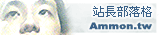| 站長部落格 - 最新的日誌 |

 訂閱日誌
訂閱日誌 |
選擇類別 :
 醫學(5) 醫學(5) |
 HTML語法(7) HTML語法(7) |
|
 PHP 程式(1) PHP 程式(1) |
 SQL SERVER(15) SQL SERVER(15) |
 ubuntu 技術資料(3) ubuntu 技術資料(3) apache2(1) apache2(1) DNS(9) DNS(9) sendmail(5) sendmail(5) Webmin(1) Webmin(1) 驅動程式(4) 驅動程式(4) |
 WINDOW 7作業系統(0) WINDOW 7作業系統(0) 開機選單(1) 開機選單(1) |
 windows作業(3) windows作業(3) 電腦系統工具(0) 電腦系統工具(0) |
|
 XOOPS入口網站(1) XOOPS入口網站(1) |
 友站連結公司行號(3) 友站連結公司行號(3) |
 其它的(12) 其它的(12) |
 程式計設系統分析(1) 程式計設系統分析(1) |
最新的日誌
2014/10/17
|
作者: lutuni (12:13 am)
|
設定 ibus 繁體中文輸入法框架 1. 如果 你還沒 安裝 ibus 相關 套件 需要 先安裝 ibus 所需 相關 套件 sudo apt-get install ibus ibus-clutter ibus-gtk ibus-gtk3 ibus-qt4 ibus-pinyin 2. 如果你是 第一次 安裝好 繁體中文 支援套件 需要 選擇 ibus 爲 預設的 輸入法 框架 從終端機 一般登入 user 權限 gnome-language-selector root 權限 gksudo gnome-language-selector 3. 設定 ibus 繁體中文輸入法框架 從終端機 一般登入 user 權限 ibus-setup root 權限 gksudo ibus-setup 安裝 ibus-chewing 輸入法 安裝 bopomofo 輸入法 4. 一般登入 user 權限 與 root 權限 (即 是否加 gksudo) 結果到底有何不同 我還在實證中 歡迎 網友 一齊來 補足這一塊 把你的體驗 貼出來 分享 5. ubuntu 12.04 有些桌面 gksudo 預設 disabled 所以 沒反應 碰到這種情形 改爲 enabled 或 改爲加 sudo 6. ibus 繁體中文輸入法框架 設定完成 |
2013/06/25
|
分類: 其它的
作者: lutuni (11:37 am)
|
EZ-NAS 印表機分享完全教學!!!! 步驟一 (先設定好 EZ-NAS)  如畫面所示, 老闆我設定好EZ-NAS了, 如果EZ-NAS插著印表機的話,這裡是不顯示的. 步驟二:(安裝印表機)  我辦公室是用HP的1300,連到EZ-NAS.公司還有另一台是Color LaserJect 1215 安裝方式很簡單,就是網路線接上,電源接上,印表機用USB線接上 再回到EZ-NAS.....  出現啦, EZ-NAS找到印表機.(記得要按重新整理) 步驟三:(進入Windows,設定印表機)  請選擇"連接到這台電腦的本機印表機"  請選擇"Standard TCP/IP Port"  填入EZ-NAS所設定的IP  請選擇"自訂"->並按下"設定"  請選擇"LPR"->隨便輸入文字在"佇列名稱"中  回到此畫面,並選擇下一步   出現熟悉的畫面, 請選擇自己的印表機!  安裝完成!!!! |
2013/05/22
|
分類: SQL SERVER
作者: lutuni (3:22 pm)
|
UPDATE [FLUXTEK_1].[dbo].[INVMB] SET [MB004]='PC' WHERE [MB004]='組' UPDATE [FLUXTEK_1].[dbo].[INVMB] SET [MB004]='PC' WHERE [MB004]='台' UPDATE [FLUXTEK_1].[dbo].[INVMB] SET [MB004]='PC' WHERE [MB004]='張' UPDATE [FLUXTEK_1].[dbo].[INVMB] SET [MB004]='PC' WHERE [MB004]='支' UPDATE [FLUXTEK_1].[dbo].[INVMB] SET [MB004]='Kg' WHERE [MB004]='公斤' UPDATE [FLUXTEK_1].[dbo].[INVMB] SET [MB004]='Ltr' WHERE [MB004]='公升' |
2013/04/23
|
分類: SQL SERVER
作者: lutuni (4:59 pm)
|
UPDATE [FLUXTEK_1].[dbo].[INVMB] SET [MB034]='L' WHERE SUBSTRING([MB001],1,2)>='01' AND SUBSTRING([MB001],1,2)<='46' |
2013/03/22
|
分類: 醫學
作者: lutuni (9:46 am)
|
UPDATE [FLUXTEK_1].[dbo].[COPMA] SET [MA118]='S12',[MA037]='5' WHERE [MA118]='S01' |
2013/01/23
|
分類: windows作業
作者: lutuni (10:06 am)
|
2013/01/07
|
分類: SQL SERVER
作者: lutuni (6:01 pm)
|
UPDATE [FLUXTEK_1].[dbo].[COPMA] SET [MA038]='1' WHERE [MA118]='S01' AND [MA038]='9' |
2013/01/05
|
分類: SQL SERVER
作者: lutuni (4:24 pm)
|
客戶稅別碼S17改成S01 UPDATE [FLUXTEK_1].[dbo].[COMPMA] SET [MA118]='S01' WHERE [MA118]='S17' |
2012/11/29
|
分類: 其它的
作者: lutuni (9:53 am)
|
 本產品是首款具有高清數位攝影和拍照功能的眼鏡,TF卡記憶體,又名“眼鏡攝影機”,可拍攝照片和高畫質視屏,本產品操作簡便,小巧精緻,美觀實用,便於攜帶,是商務、教育、安防、媒體、司法、旅遊、醫療、生活等領域必備的實用工具,深受各用戶的青睞。 操作說明 1.1、指示燈說明:狀態指示燈共用一個透光孔,拍照時藍燈閃一次;常規攝像藍燈閃三次滅燈;移動偵測時藍等長亮紅燈閃三次滅雙燈。關機藍燈閃一次滅燈;充電時,紅燈閃爍,充滿電紅燈熄滅。 1.2、按鈕說明:輕觸按鈕用於開機、關機和攝像。輕觸按鈕用於拍照、移動偵測攝像。復位鍵實現復位(用於機器無回應時)。 1.3、插座說明:Mini-4pin USB插座,用於連接電腦或者充電器,是進行資料傳輸、充電和外接電源的介面。TF卡用於存儲檔 1.4、麥克風和攝像頭:麥克風,用來拾取聲音信號:攝像頭,用來拾取攝像信號。 2、開關機: 短按開機鍵開機,攝像機開始系統初始化(此時紅、藍燈亮),初始完成後,紅燈熄滅,藍燈長亮,進入待機模式。 3、模式切換: 本機無需進行模式切換,可直接通過按鍵進入相應的工作模式。 4、攝像模式: 當眼鏡處於關機狀態時,按下開機鍵,雙燈亮,系統初始化完後紅燈滅,藍燈長亮,此時攝像機進入待機模式,短按下開機鍵(圖示6),藍燈閃爍,為了節省電能,共閃爍三次,滅燈,此時攝像機已進入了攝像當中,在攝像當中,短按開機鍵,藍燈長亮,此時保存檔並停止攝像,回到待機狀態。為了更好的保?檔,攝像每五分鐘保存一個檔。 注:攝像為迴圈攝像,請保存好前面需要保存的檔,以免被後面的檔給覆蓋掉。 5、拍照模式: 在待機模式中,短按拍照鍵即進行拍照,每短按一次拍照鍵,藍燈閃爍一次拍一張照片並存儲,回到拍照待機模式。 6、移動偵測攝像: 在待機模式中,長按拍照鍵即進入移動偵測攝像。雙等交替閃爍,為了節省電能,交替閃爍三次後,兩燈熄滅,此時攝像機已進入了移動偵測攝像。在移動偵測攝像中,當有物體在攝像範圍移動時,即開啟攝像,當物體離開攝像範圍後即暫停攝像,等待下次移動物體的出現,將再次啟動攝像,周而復始。這樣可大大節省磁碟空間。 注:攝像為迴圈攝像,請保存好前面需要保存的檔,以免被後面的檔給覆蓋掉。 說明二 操作說明 開機:在關機狀態下,長按功能鍵開機(若未插卡,則雙燈快閃)燈亮,機器直接進入待機狀態。 錄影:在待機狀態下,長按功能鍵2秒,開始錄影,錄影時燈閃爍3次後熄滅,開始錄影狀 態;在錄影時,點按功能鍵停止錄影,藍色指示燈亮,同時保存一個*AVI格式錄影文件。 拍照:開機後黃燈待機狀太下,短按功能鍵1秒,黃燈閃爍一次即拍一張照片,並保存JPG格式文件檔案 關機:長按電源開關鍵4秒,燈快閃2次后滅掉表示設備關機,關機前會保存當前的錄影文件。 低電:使用時若檢測到電池電量低,燈愉閃2次后關機,關機 前會保存當前的所錄文件。 充電:將設備連接電腦或電源適配器均能進行充電,充電時燈亮,充滿后燈滅。 儲存卡已滿:燈長亮進入待機狀態,對執行錄影,拍照指令無任何反應,兩分鐘后自動關機。 文件存儲:完成錄影或拍照后,使用USB數據線,將設備同電腦連接,可將所錄的畫面復 制和剪切到電腦里播放。 注意:設備關機插入電腦是隨身碟 PC攝像頭功能:此設備可當PC攝像頭使用,使用前須安裝驅動軟件,將設備開機后同 電腦連接,電腦上就會出現一個標準的視訊設備,此時設備就可當攝像頭使用。 注意:設備正常開機后連接電腦可當攝像頭使用。 時間修改:新建一個文件名為TIME.TXT的文本文件,內容格式如: 2007.04.22 11:20:30 對應為(年.月.日 時.分.秒) 將此文件復制到磁盤概目錄,安全移除可移動存儲設備后,開機錄影后再正常關機新時間即可設備成功。 l 產品配件 l 數據線,說明書,眼鏡袋,眼鏡盒,眼鏡布 |
2012/10/02
|
分類: SQL SERVER
作者: lutuni (11:41 am)
|
UPDATE [ACC_2].[dbo].[INVMB] SET [MB017]='MA102' WHERE SUBSTRING([MB001],1,2)<>'99' UPDATE [ACC_3].[dbo].[INVMB] SET [MB017]='MA102' WHERE SUBSTRING([MB001],1,2)<>'99' |